Inhalt
Voraussetzungen
- Basismodul
- Internetverbindung
- Benutzerrecht: "Einstellungen Weitere Einstellungen"
- DPI-Benutzerdaten
Hinweis:
Benutzerdaten für den Konfigurator erhalten Sie von der Firma DPI.
Einrichtung
- Klicken Sie auf der Startseite auf "Einstellungen" > "Weitere Einstellungen":
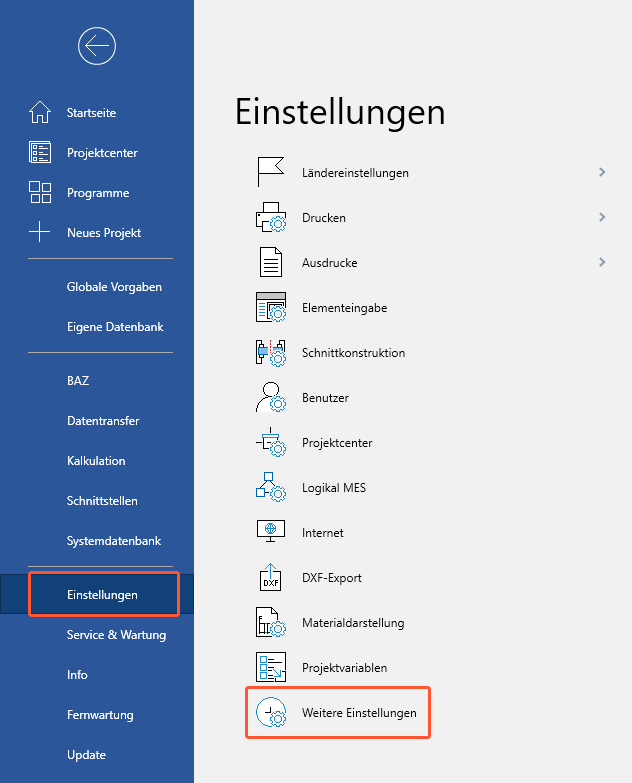
- Klicken Sie auf den Reiter "Online-Konfiguratoren":
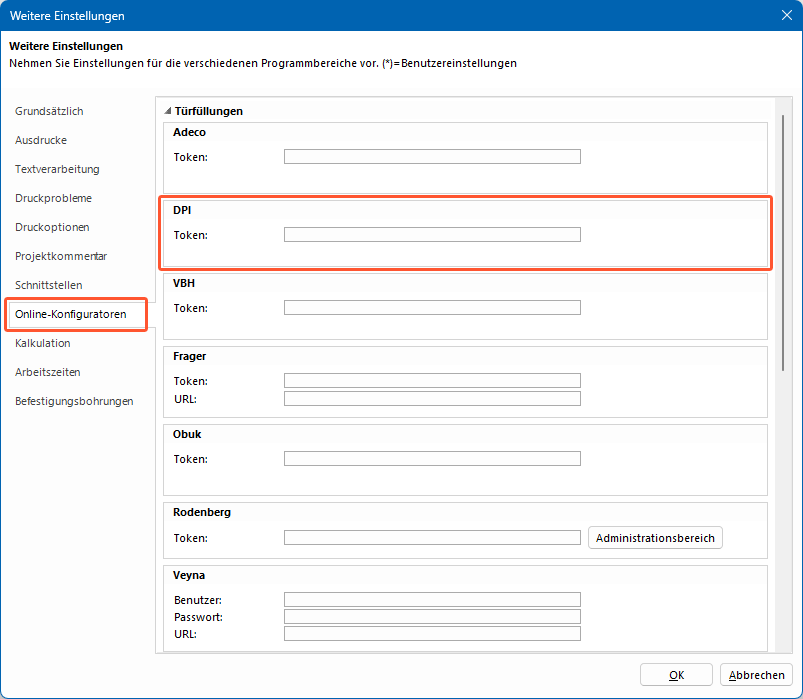
- Tragen Sie im Bereich "Türfüllungen" > "DPI" Ihren Token ein.
- Klicken Sie auf die Schaltfläche "OK", um die Einstellungen zu speichern.
DPI-Füllung in der Elementeingabe konfigurieren
- Klicken Sie in der Projektumgebung in der Registerkarte "Start" auf die Funktion "Neu" und wählen Sie "Position" aus:
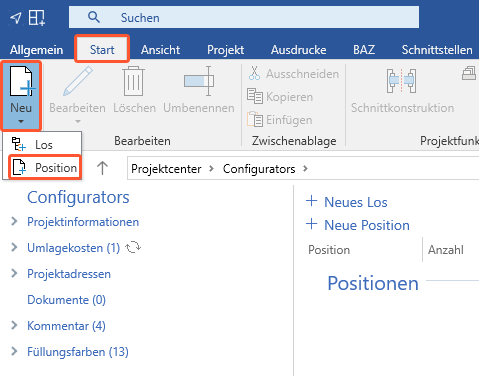
- Geben Sie die Positionsdaten ein und wählen Sie unter "Typ" die Option "Fenster-/Tür-/Fassadenposition" aus:
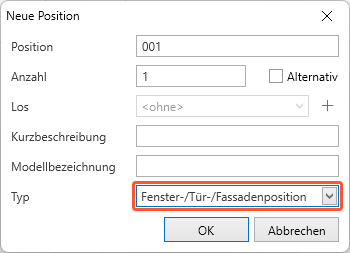
- Wählen Sie im Bereich "Verglasung" der Elementeingabe in der Glaseingabe unter "Füllungen" die Option "Türfüllungen Dpi" aus (1):
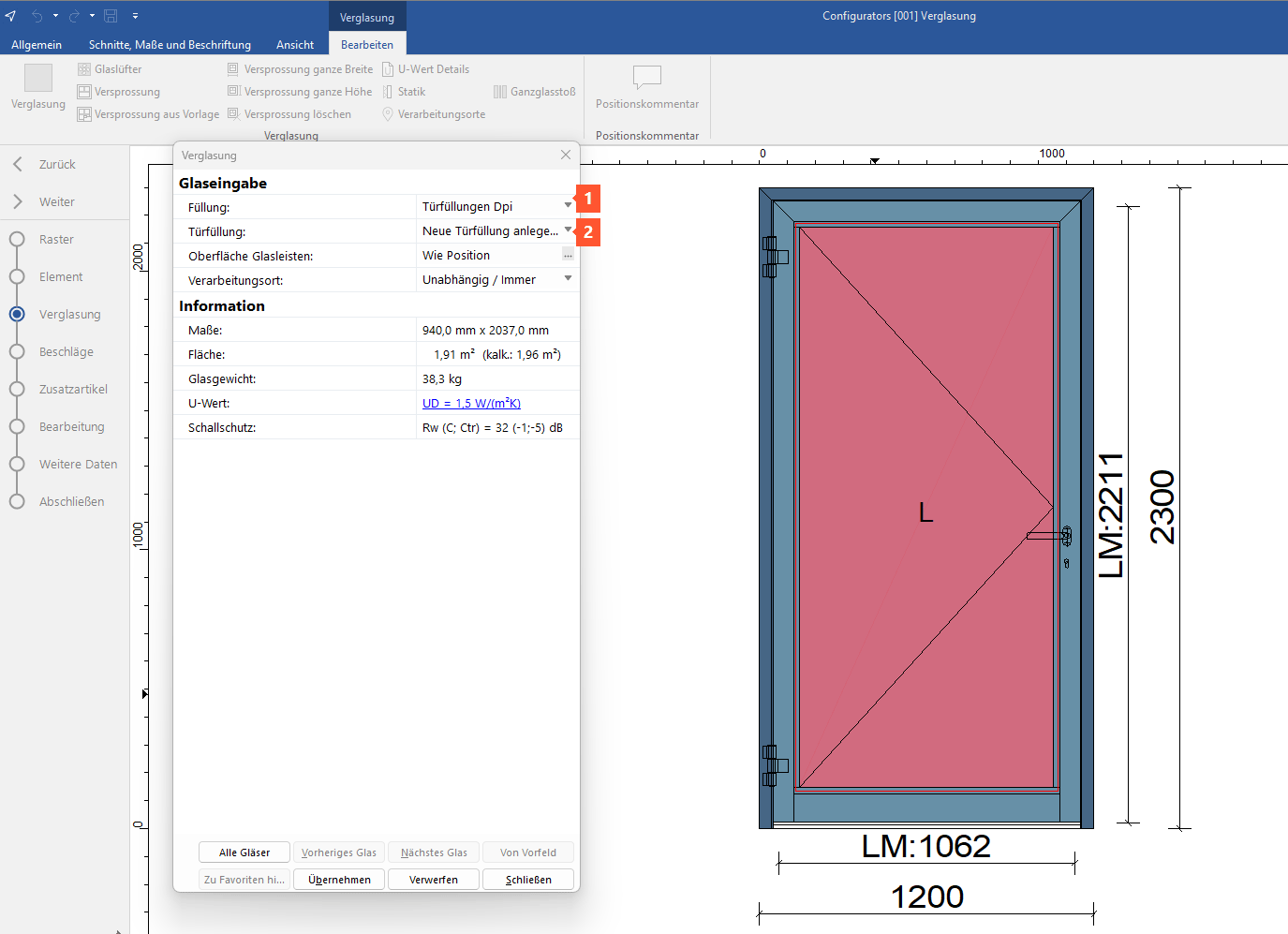
- Wählen Sie unter "Türfüllungen" die Option "Neue Türfüllung anlegen" aus (2).
- Der Konfigurator wird in einem separaten Fenster geöffnet:
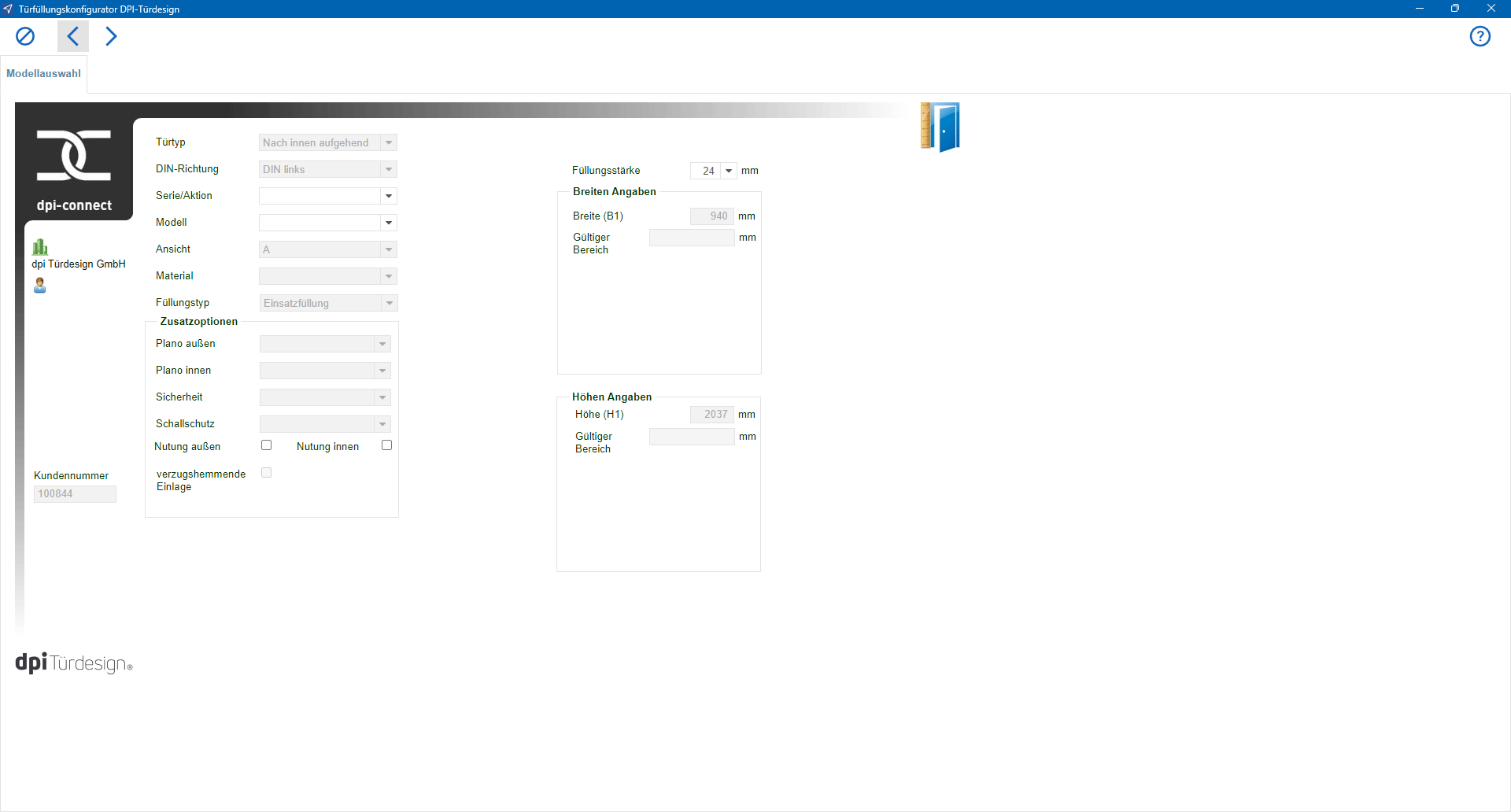
- Modifizieren Sie die Türfüllung im Konfigurator.
- Klicken Sie auf "Speichern" (3), nachdem Sie die Konfiguration abgeschlossen haben, um die Türfüllung in die Elementeingabe zu übertragen:
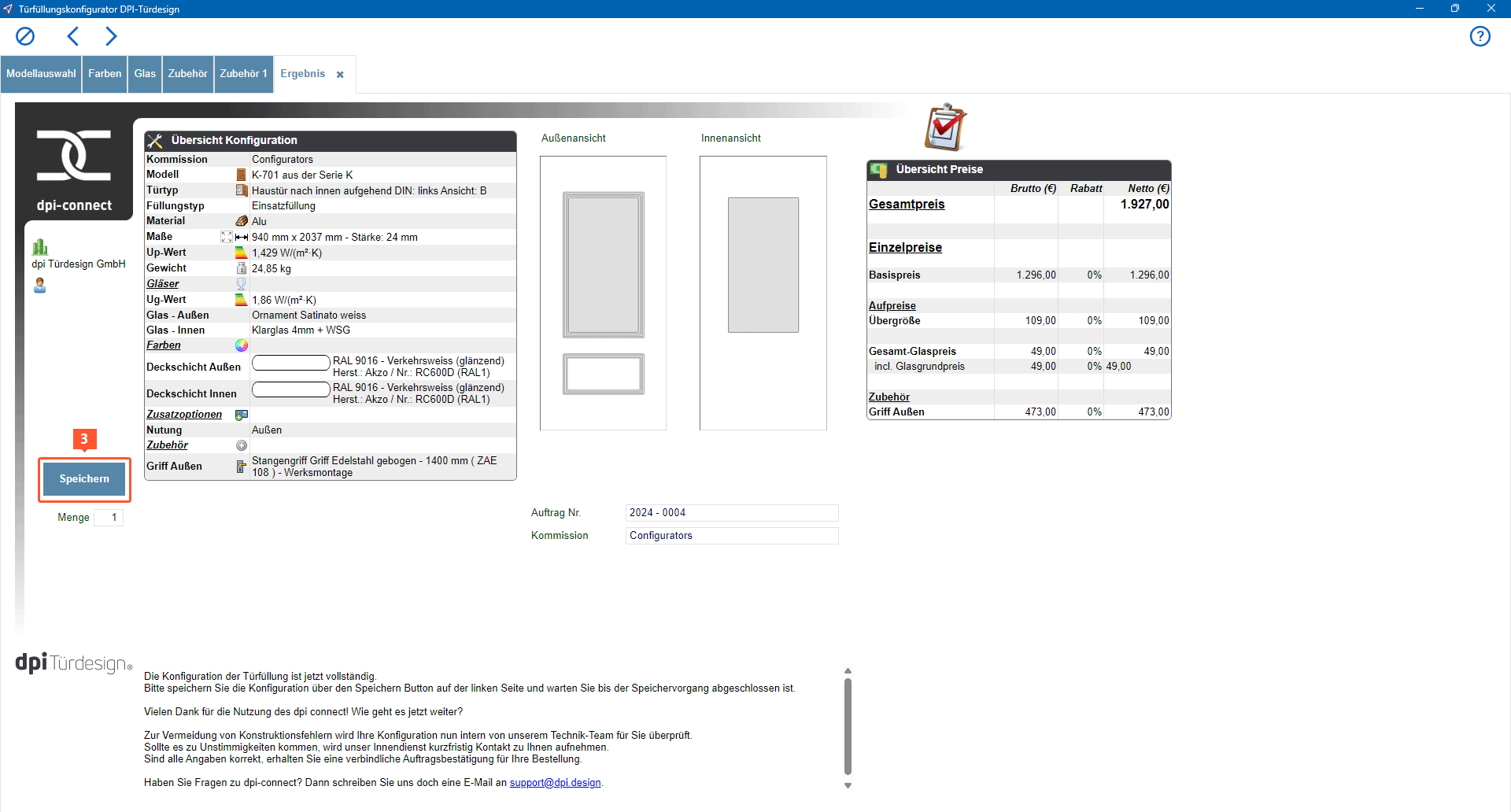
- Zeichnungen, technische und kaufmännische Daten stehen Ihnen jetzt in der Elementeingabe zur Verfügung:
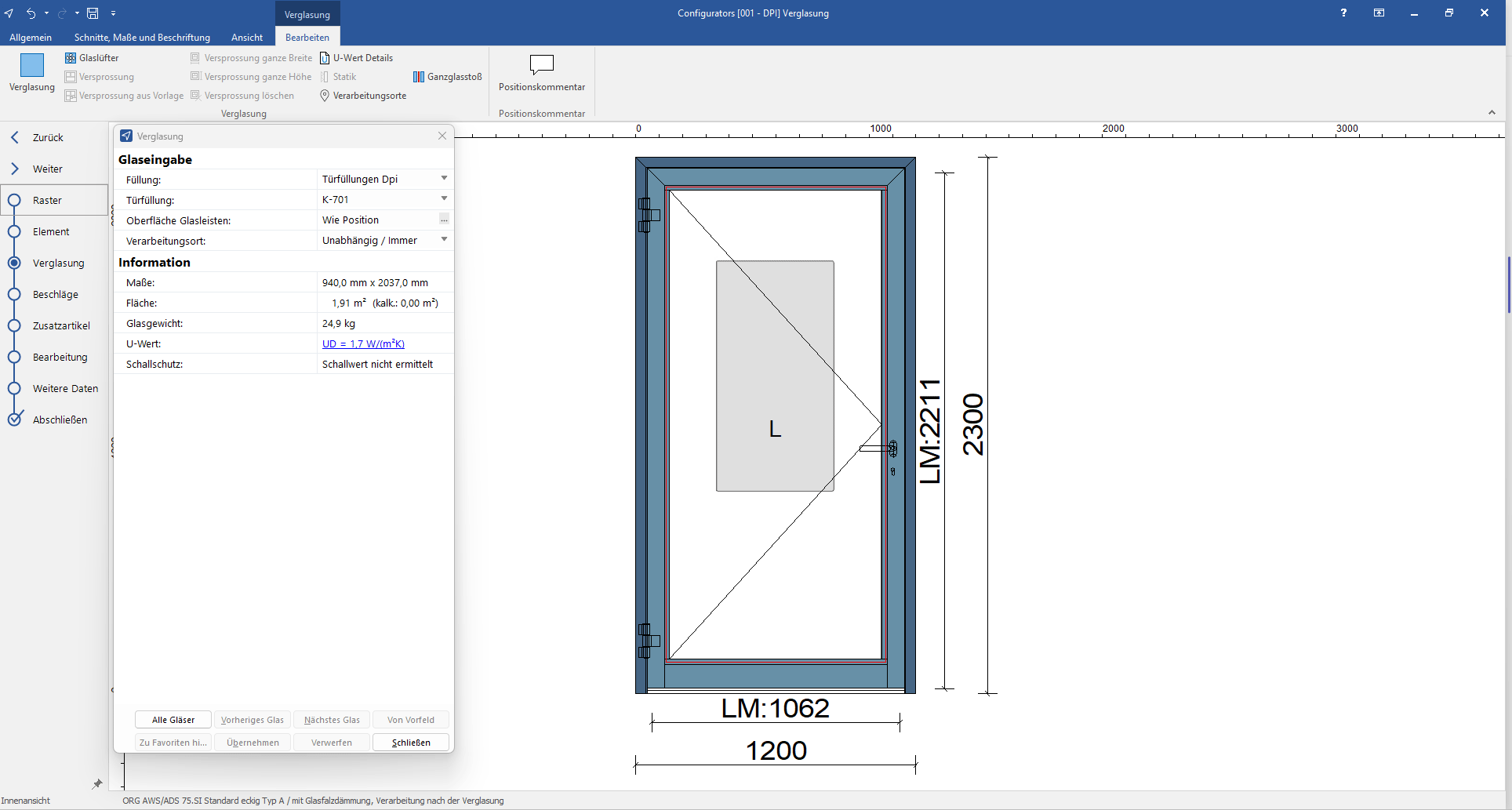
DPI-Füllung rabattieren
DPI-Füllungen können in den Kalkulationsdaten rabattiert werden:
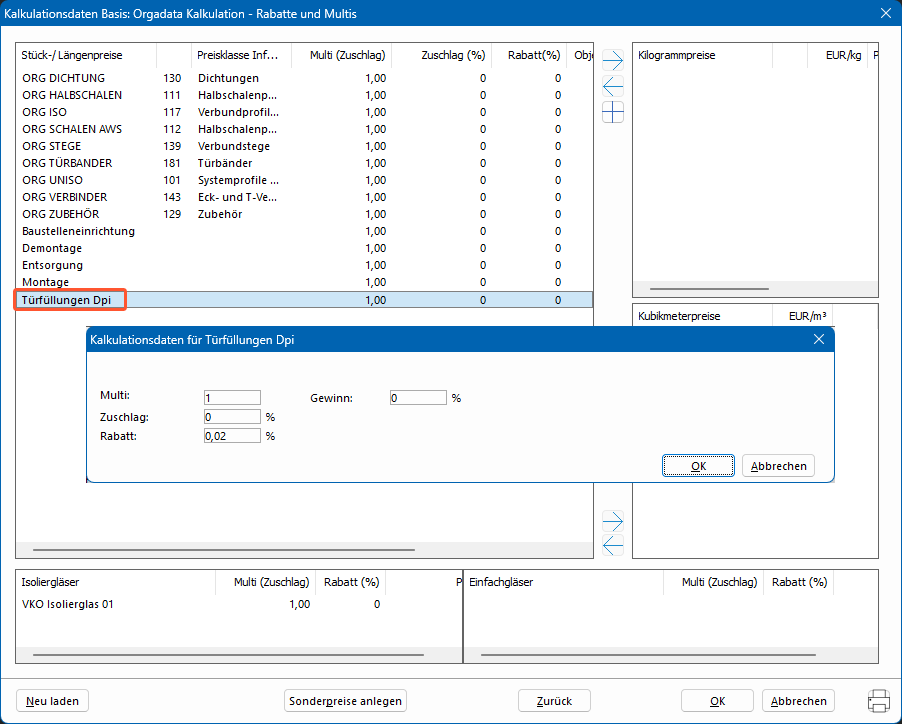
Weitere Informationen erhalten Sie im Artikel "Preisklassen".
DPI-Füllungen auf Ausdrucken
- DPI-Füllungen werden auf dem Kalkulationsausdruck aufgelistet:
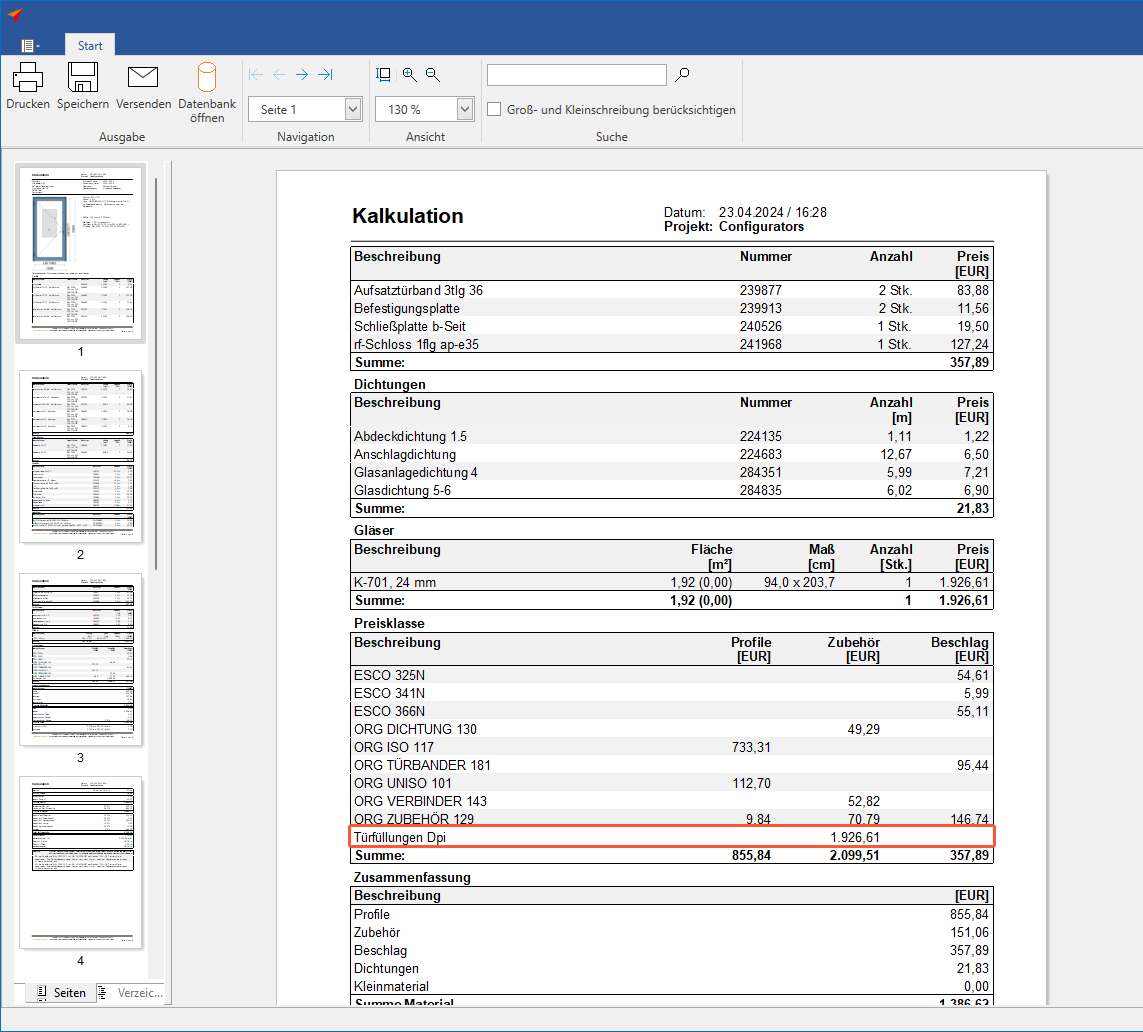
- DPI-Füllungen werden auf dem Angebot inklusive Produkttext aufgelistet:
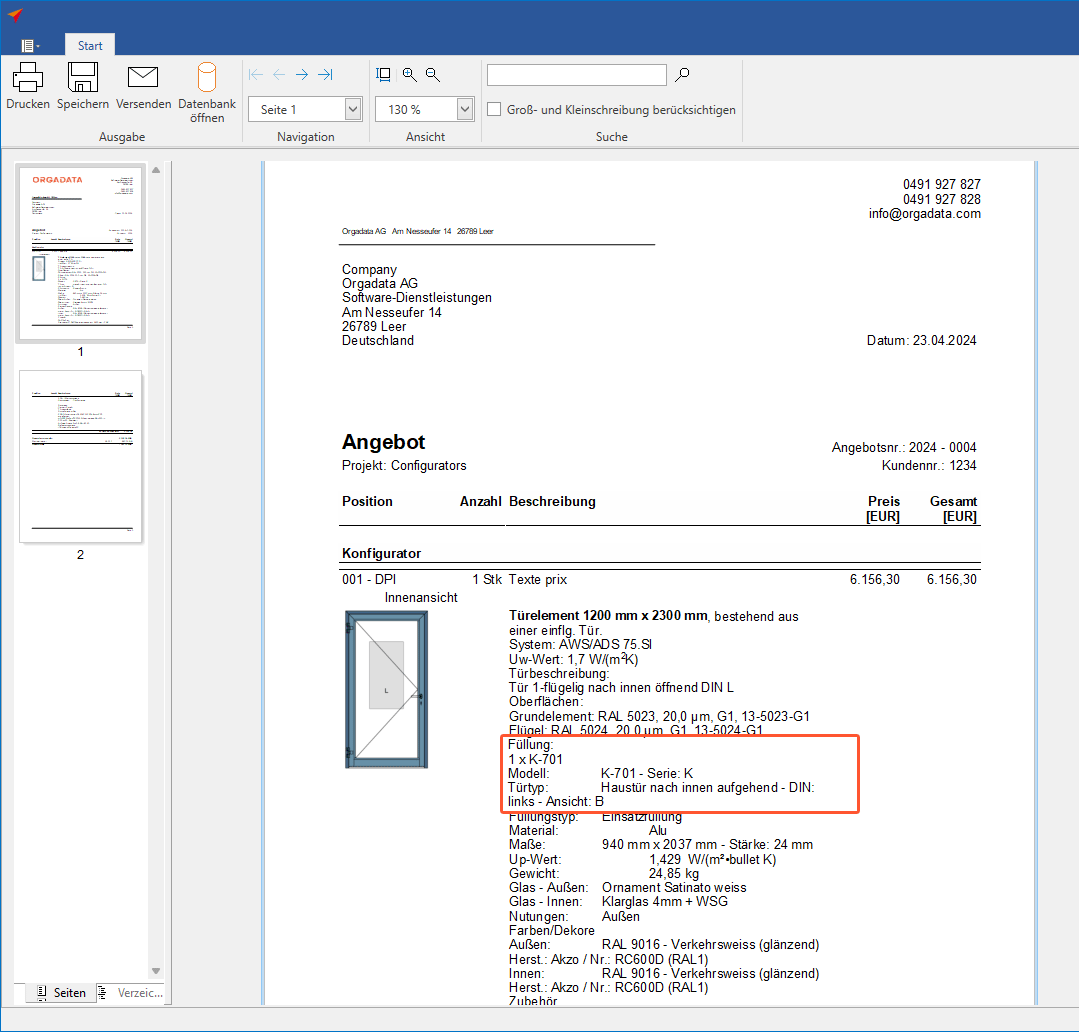
Positionsdokumente
Die Angebotsausdrucke der Firma DPI werden in der Projektumgebung auf der rechten Seite unter "Positionsdokumente" aufgelistet:
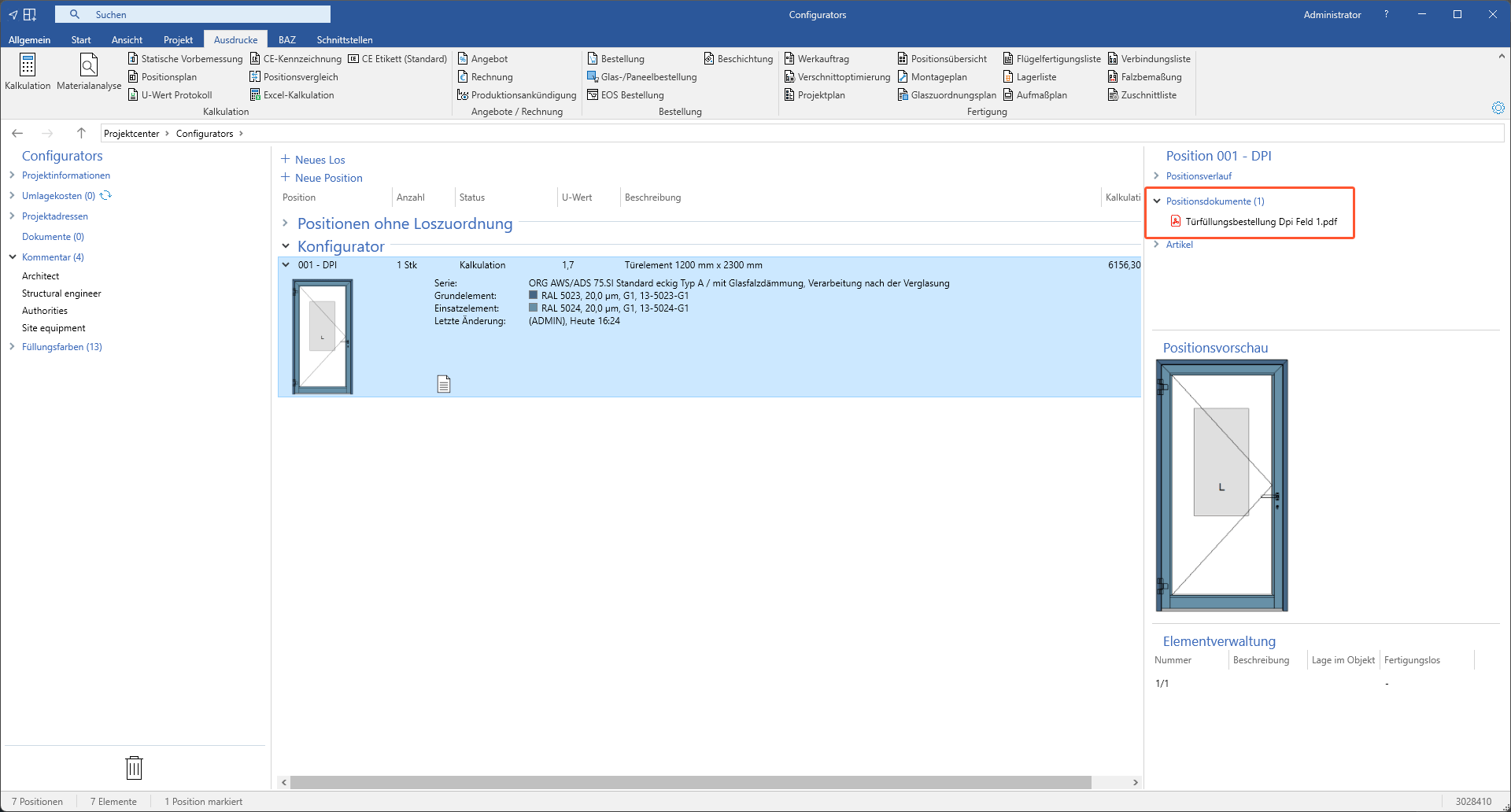

 Deutsch
Deutsch